Ihre Daten sind Ihr Kapital...
Deshalb muss die Sicherung Ihrer Daten zu einer der wichtigsten Routinearbeiten zählen!
FlowFact enthält keine Datensicherungsfunktionen! Das ist auch nicht sinnvoll, denn Sie müssen ja nicht nur Ihre FlowFact-Daten sichern, sondern auch die Daten, die mit anderen Programmen verbunden sind (z.B. Ihre Finanzbuchhaltung, Ihre Word-Vorlagedokumente, Bilder, Grafiken usw.). Aber auch systeminterne Informationen, insbesondere die Registrierungsdaten (Registry) sind wichtig genug, um gesichert zu werden. Sie sehen also: Die Datensicherung ist nicht Aufgabe von FlowFact! Dazu gibt es Spezialprogramme, die diese Aufgabe (auch zeitgesteuert) übernehmen. In Windows ist eine Backup-Software sogar kostenlos enthalten.
 Wie Sie die Windows-Backupsoftware installieren bzw. bedienen, wird in der Windows-Hilfe erklärt. Klicken Sie dazu auf den Eintrag Hilfe im Startmenü (Start-Schaltfläche in der Taskleiste anklicken). Klicken Sie im folgenden Dialog die Registerkarte Index an und geben Sie dort das Wort Backup ein.
Wie Sie die Windows-Backupsoftware installieren bzw. bedienen, wird in der Windows-Hilfe erklärt. Klicken Sie dazu auf den Eintrag Hilfe im Startmenü (Start-Schaltfläche in der Taskleiste anklicken). Klicken Sie im folgenden Dialog die Registerkarte Index an und geben Sie dort das Wort Backup ein.
Außerdem sollten Backup-Programme Bestandteil der Backup-Hardwarekomponenten (z.B. Streamer-Laufwerke) sein. Denken Sie daran, Ihre Daten in regelmäßigen Abständen und in mehreren Generationen auf einwandfreien Datenträgern zu sichern!
Bitte halten Sie sich stets vor Augen, dass Ihre komplette Festplatte oder Teile davon (aus welchen Gründen auch immer) jederzeit (!) irreparabel zerstört werden können. Wie beruhigend ist es dann, wenn Sie jederzeit auf eine Datensicherung zurückgreifen können. Selbst das tägliche Sichern von Daten ist heute kein Problem mehr. Zum Beispiel nimmt das Sichern der seit der letzten Sicherung geänderten Daten oft nur wenige Minuten in Anspruch!
Datensicherung per Streamer ist inzwischen auch beim Home-Anwender üblich. Und um so mehr ist Datensicherung ein muss, wenn Sie auf Ihre Daten beim gewerblichen Einsatz angewiesen sind. Wenn Sie also Ihre Daten nicht oder nur unzureichend sichern, ist es im Ernstfall oft zu spät. Und die "Stunde Null" kommt meistens dann, wenn man nicht mit ihr rechnet. Fatale Folgen, die beim gewerblichen Einsatz sogar existenzbedrohend sein können. Bitte nehmen Sie sich unseren Rat zu Herzen, denn ohne Datensicherung tragen Sie selbst den Schaden und den Spott obendrein! Lassen Sie es erst gar nicht so weit kommen.
Der FlowFact Administrationsassistent stellt Ihnen zwei Funktionen zur Verfügung, mit denen Sie auf einfache Weise Ihre FlowFact-Datenbank sichern und wiederherstellen können.
Weitere Anregungen bzw. Informationen erhalten Sie u.a. auch den folgenden Anleitungen:
Um Ihre Datenbank zu sichern, gehen Sie bitte wie folgt vor:
Starten Sie über Ihre Start-Schaltfläche den FlowFact - Administrationsassistent. Sie müssen FlowFact dazu nicht schließen, falls Sie im Moment noch daran arbeiten. Allerdings werden Neueingaben bzw. Änderungen von Daten erst dann mitgesichert, wenn diese in FlowFact gespeichert sind. Dies ist spätestens dann der Fall, wenn Sie z.B. die Portalseite in FlowFact öffnen.
Weitere Informationen dazu erhalten Sie auf der Seite FlowFact Administrationsassistent.
Geben Sie im Dialog SQL-Server Verbindungsdaten Ihre Zugangsdaten ein:
FlowFact Easy: Bei der Installation der SQL Runtime-Version MSDE entfällt die Kennworteingabe! Es wird automatisch von FlowFact eingetragen.
Wählen Sie im Listenfeld des folgenden Dialogs den Eintrag Tools aus...
Klicken Sie im folgenden Fenster auf:
Übernehmen Sie einfach den vorgeschlagenen Dateinamen und Speicherort im Dialog Datenbank sichern und starten Sie die Sicherung durch Klicken auf die Schaltfläche Öffnen:
Nach erfolgreicher Sicherung erhalten Sie eine Bestätigung. Brechen Sie auf keinen Fall vorher ab!
Kopieren Sie die Datenbank-Sicherung (im obigen Beispiel die Datei "FlowFact_20070220.ffdump") auf einen externen, ausreichend dimensionierten Datenträger, wie z.B. eine externe Festplatte, DVD, USB-Stick etc.
Stellen Sie sicher, dass Ihre letzte Datensicherung (z.B. auf einem externen Datenträger) zur Verfügung steht.
Starten Sie über das Start-Menü den FlowFact - Administrationsassistent. 
Geben Sie im Dialog SQL-Server Verbindungsdaten Ihre Zugangsdaten ein:
FlowFact Easy: Bei der Installation der SQL Runtime-Version MSDE entfällt die Kennworteingabe! Es wird automatisch von FlowFact eingetragen.
Klicken Sie in der Funktionsauswahlliste des FlowFact Administrationsassistenten auf den Eintrag Tools...
... und dann im folgenden Dialog auf diese Schaltfläche:
Wählen Sie im folgenden Dialog Datenbank wiederherstellen die Datei Ihrer Datenbank-Sicherung (im obigen Beispiel die Datei "FlowFact_20070220.ffdump") auf Ihrem externen Speichermedium aus und bestätigen Sie durch Klick auf die Schaltfläche Öffnen.
Bestätigen Sie die folgende Abfrage mit Ja:
Warten Sie unbedingt die folgende Meldung ab:
Um wirklich alle FlowFact-Daten zu sichern, genügt es nicht, nur die in FlowFact direkt enthaltenen Daten (z.B. Adresse, Aktivitäten etc.) zu sichern. Sichern müssen Sie...
...das gesamte FlowFact Hauptverzeichnis!
Das FlowFact-Verzeichnis (z.B. C:\flowfact) enthält u.a. all Ihre wichtigen Word-Textvorlagen. Ihre Datenbank-Daten sind hier jedoch nicht enthalten!
...die eigentlichen FlowFact-Daten in der Datenbank!
Ist der MS SQL Server installiert, sollten Sie nicht(!) die Original-Datenbank (z.B. "FlowFact_Data.MDF" im Verzeichnis "MSSQL7/Data") kopieren! Bedenken Sie bitte, dass es in der Regel nicht ausreicht, wenn Sie FlowFact und FlowFact-Alarm vor dem Kopieren geschlossen haben (es sollte auf jeden Fall der SQL-Server Dienst beendet sein!). Eine Rücksicherung per Datenbank-Kopie wird also in der Regel scheitern, da die Kopie einer offenen Datenbank mit Sicherheit defekt und somit unbrauchbar ist.
Deshalb raten wir dringend dazu, die Datenbanksicherungen per Dump-Device zu erstellen. Das ist nicht nur viel einfacher und sicher, sondern auch im laufenden Betrieb möglich!
Es gibt dazu folgende Möglichkeiten:
(empfohlen, jedoch bei Verwendung der MSDE nicht möglich!) Richten Sie mit Hilfe des Assistenten im Enterprise Manager einen Datensicherungs- und Wartungsplan ein, der u.a. automatische Sicherungsdateien erstellt. Mehr dazu erfahren Sie hier...
(bei Verwendung der MSDE nicht möglich!) Führen Sie im Enterprise Manager eine manuelle Datensicherung durch. Mehr dazu erfahren Sie hier...
Es sind auch Datensicherungen ohne Verwendung des Enterprise Managers möglich. Da er in der MSDE nicht enthalten ist, müssen MSDE-Anwender auf diese Möglichkeiten zurück greifen. Anhand sog. Querys können Sie bestimmte Anweisungen geben. In Verbindung mit einer Batch-Datei und dem Taskplaner können sogar auch bei der MSDE vollautomatische Datenbanksicherungen durchgeführt werden.
Zur Anleitung für manuelle Datensicherung...
Zur Anleitung für automatische Datensicherung...
Klicken Sie unter Start/Alle Programme/FlowFact auf den Eintrag FlowFact - Administrationsassistent. Im Anschluss daran müssen Sie u.U. Ihre Logindaten im darauf folgenden Dialog eingeben. Hier ein Beispiel:
Wählen Sie im FlowFact Administrationsassistent den Eintrag Tools aus: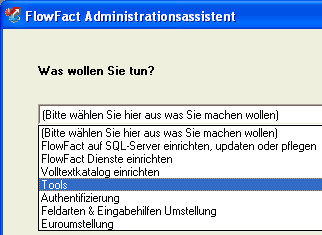
Klicken sie anschließend auf Datenbank sichern:
Übernehmen Sie im folgenden Dialog den vorbelegten Ordner und Dateinamen (oder ändern Sie z.B. den Speicherort) und bestätigen Sie durch Klick auf die Schaltfläche Öffnen. Warten Sie, bis folgende Bestätigung erscheint (Beispiel):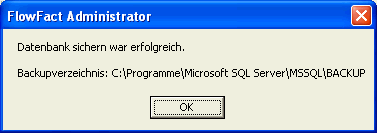
Da sich die Methoden der jeweiligen SQL-Server Versionen zur Erstellung von Sicherungs- und Wartungsplänen stark unterscheiden, wurden diese jeweils in einer separaten Anleitung beschrieben. Bitte wählen Sie deshalb Ihre Version aus:
Erweitern Sie eine Servergruppe, dann den Server und wählen Sie die FlowFact Datenbank aus:
 .
.
Klicken Sie im Menü Extras auf Datenbank sichern... und überprüfen Sie im folgenden Dialog, ob die richtige Datenbank ausgewählt ist.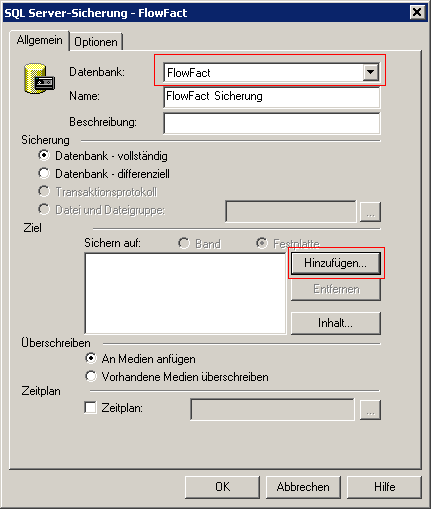
Klicken Sie anschließend auf Hinzufügen...
Tragen Sie im folgenden Dialog den Pfad und Namen der Sicherungsdatei ein: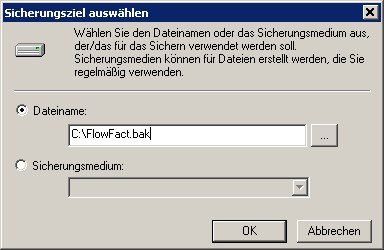
Bestätigen Sie durch Klick auf OK.
Öffnen Sie im Ausgangsdialog die Registerkarte Optionen. Dort sollten folgende Funktionen ausgewählt sein:
Überprüfen Sie auf der Registerkarte Allgemein die Auswahl der Datensicherungsdatei...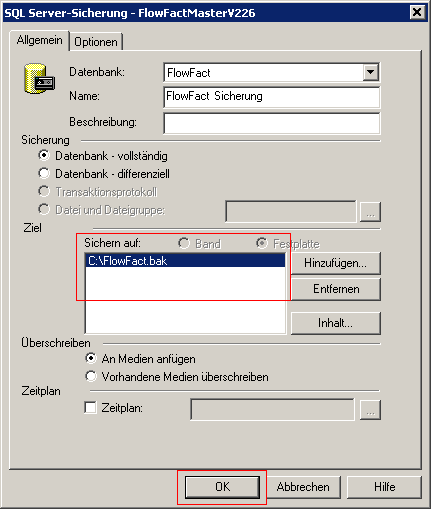
... und starten Sie die Datensicherung durch Klick auf die OK-Schaltfläche.